Редактирование отсканированного изображения осуществляется в окне редактирования изображения.
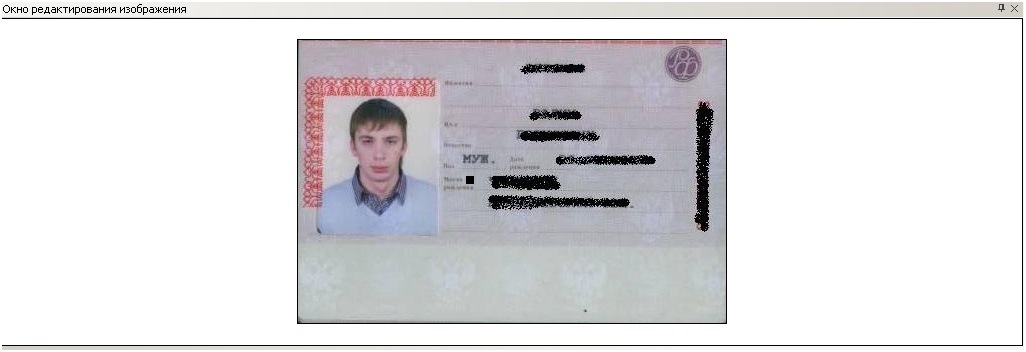
Редактирование изображения осуществляется с помощью панели инструментов и контекстного меню окна редактирования.

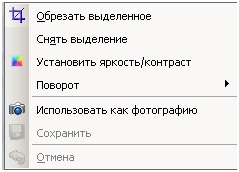
Процесс редактирования изображения проходит следующим образом:
- Для выделения части изображения нажмите на значок
 на панели инструментов.
на панели инструментов. - Выделить необходимую часть изображения.
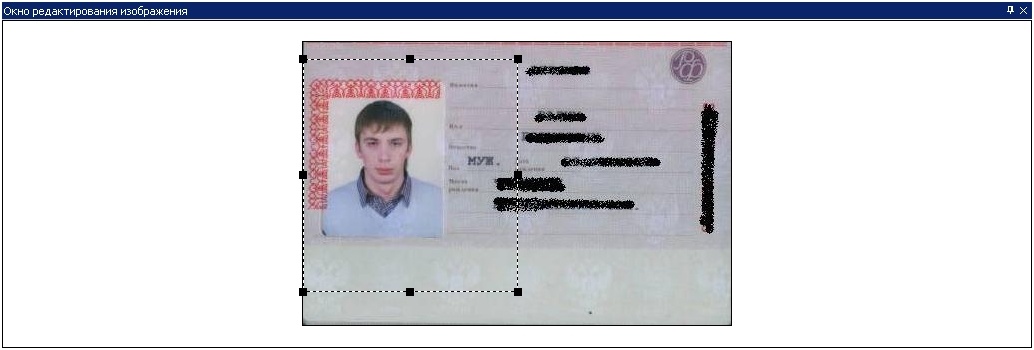
- При выборе пункта контекстного меню Обрезать изображение на экране сохраняется только выделенная часть изображения.
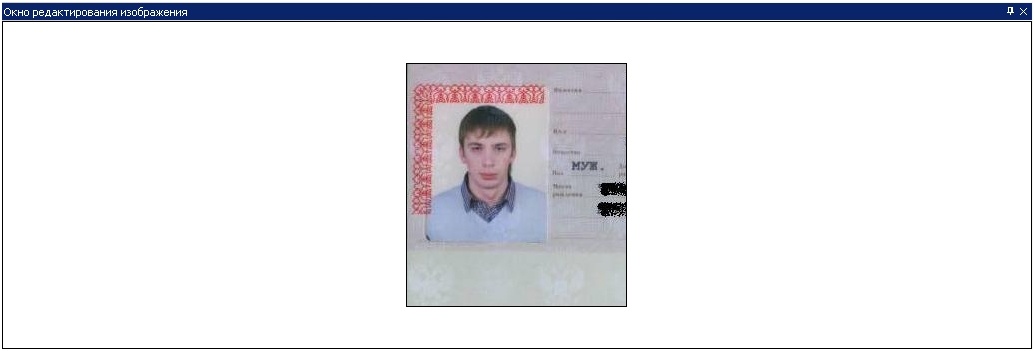
- Дня снятия выделения необходимо выбрать соответствующий пункт контекстного меню.
- Для изменения размеров изображения в окне редактирования необходимо перемещать ползунок
 на панели инструментов.
на панели инструментов. - Для автоматического выбора наилучшего размера изображения в зависимости от разрешения монитора и размера окна необходимо нажать кнопку
 на панели инструментов.
на панели инструментов. - Для перехода к настройкам яркости и контраста изображения необходимо выбрать пункт контекстного меню Установить яркость/контраст или значок
 на панели инструментов.
на панели инструментов. В открывшемся окне Яркость/Контраст установить с помощью ползунков необходимые показатели яркости и контрастности изображения и нажать кнопку ОК для сохранения изменений.
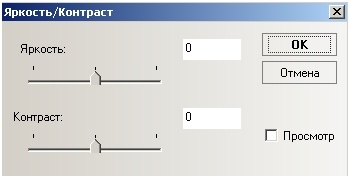
- Для поворота изображения на 90 градусов влево необходимо выбрать пункт контекстного меню Поворот -> Повернуть влево на 90⁰ или значок
 на панели управления.
на панели управления. - Для поворота изображения на 90 градусов вправо необходимо выбрать пункт контекстного меню Поворот -> Повернуть вправо на 90⁰ или значок
 на панели управления.
на панели управления. - Для поворота изображения на заданный угол необходимо выбрать пункт контекстного меню Поворот -> Повернуть изображение или значок
 на панели управления.
на панели управления. В открывшемся окне Поворот установить с помощью ползунка необходимый угол поворота и нажать кнопку ОК для сохранения изменений.
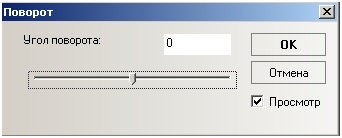
- Для сохранения изменений выбрать пункт контекстного меню Сохранить или нажать кнопку Сохранить на панели управления.
Редактирование изображения завершено.

![]()